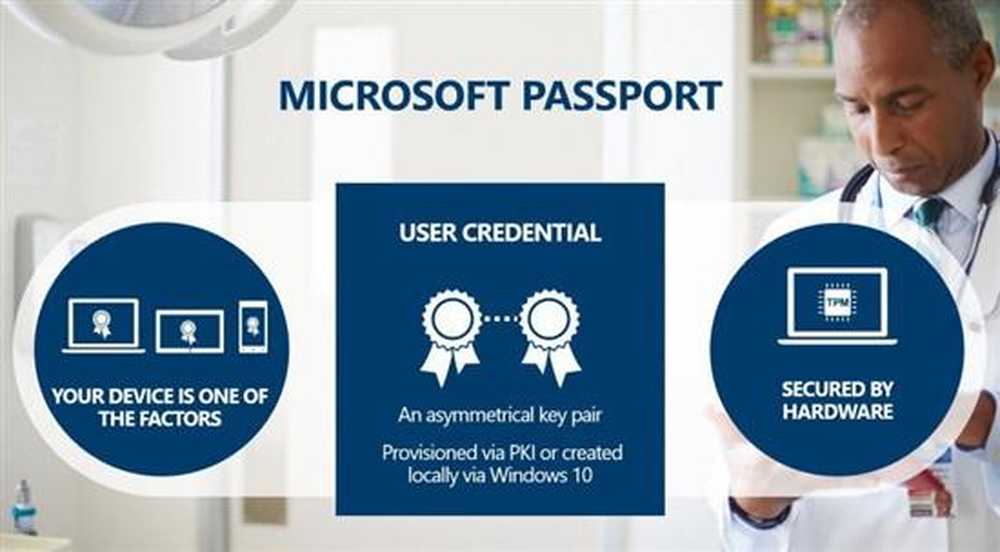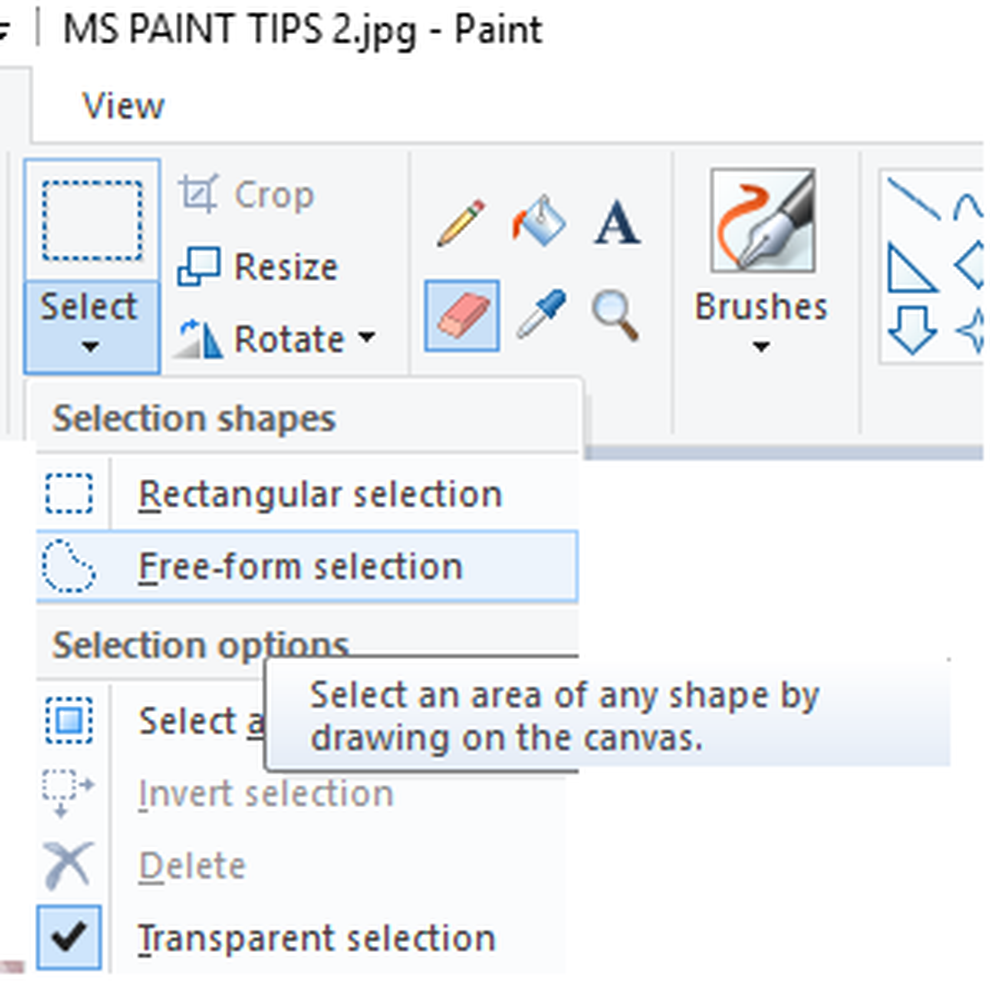Sfaturi și trucuri Microsoft Outlook și descărcare electronică
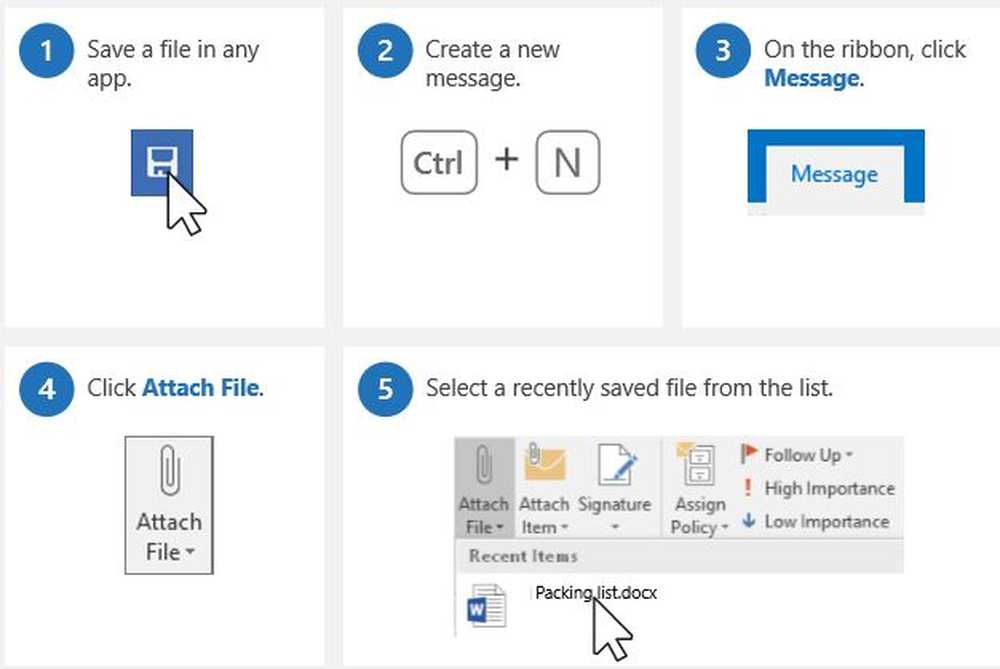
Microsoft Outlook este una dintre cele mai populare aplicații de e-mail și calendar de la Microsoft. Este ușor, dar unele sfaturi și trucuri pot spori cu siguranță productivitatea și eficiența. În acest post, vom vorbi despre unele interesante și utile Vizualizați sfaturi și trucuri. Fie că este vorba despre comenzile rapide de la tastatură sau despre anumite tehnici specifice, aceste sfaturi și trucuri vă vor ajuta să rămâneți organizați și să economisiți timpul.
Sfaturi și trucuri Microsoft Outlook
Ataseaza un fisier
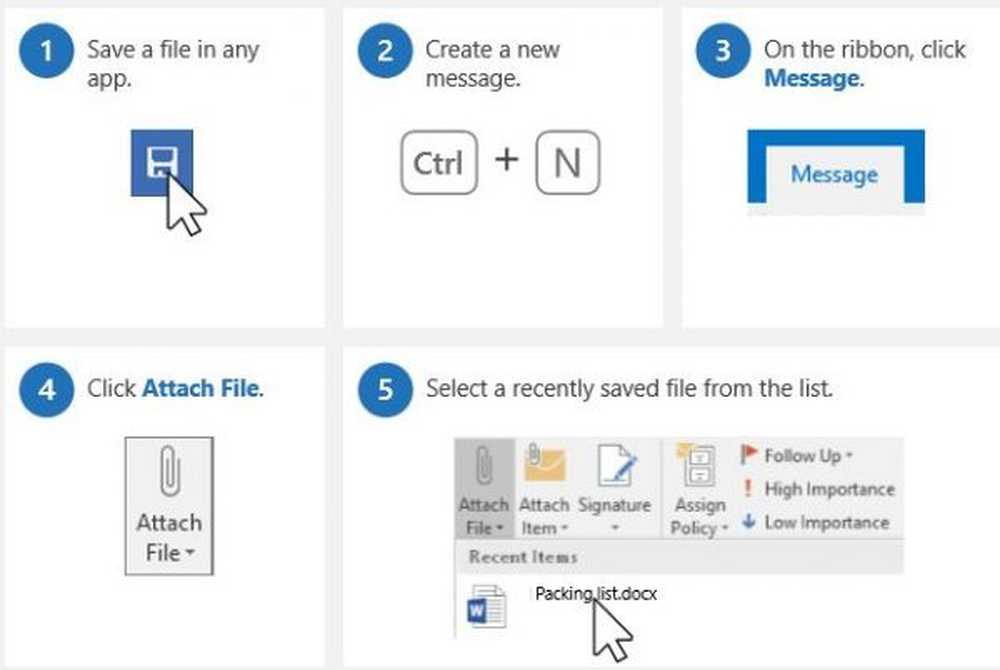
Cu acest truc simplu, puteți atașa rapid un fișier unui e-mail. Indiferent de ce fișier este, Outlook are o comandă rapidă pentru a atașa fișierele direct la e-mail. Scrieți un nou e-mail și faceți clic pe Atașare fișier în panglică, va afișa întreaga listă de fișiere salvate pe PC. Selectați fișierul pe care doriți să îl atașați.
Adăugați Bcc
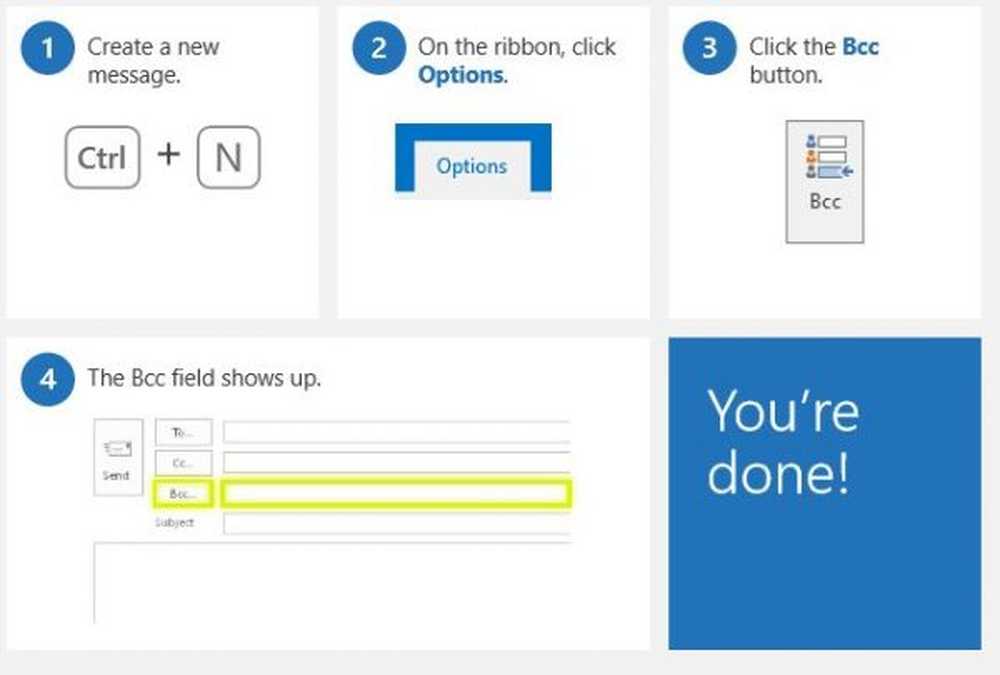
Activați Bcc în Outlook, astfel încât destinatarii să nu fie vizibili nimănui. Pentru a deschide câmpul Bcc în Outlook, creați un mesaj nou, mergeți la Panglică și faceți clic pe Bcc și ați terminat. De fiecare dată când creați un mesaj nou, opțiunea Bcc se va afișa. Odată ce deschideți Bcc, acesta va rămâne același până când îl dezactivați.
BACSIS: Vedeți acest truc pentru a marca instantaneu mesajele de e-mail ca Citiți în Microsoft Outlook.
Transmiteți un mesaj într-o întâlnire
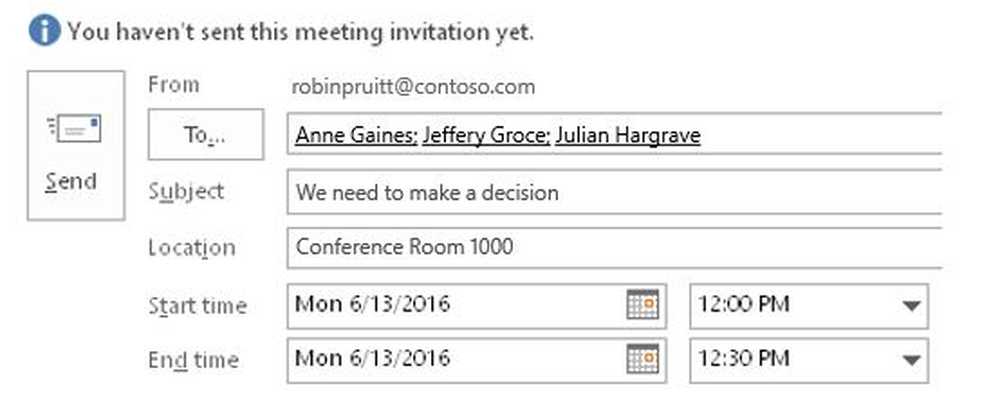
Acesta este unul dintre trucurile cele mai utile și mai interesante din Microsoft Outlook, unde puteți transforma oricare dintre e-mailurile dvs. într-o întâlnire direct. Pentru a fi specific, puteți programa o întâlnire cu oricine vă trimite e-mailuri direct de la cutia poștală. Pentru a face acest lucru, deschideți e-mailul necesar pentru a fi transformat într-o întâlnire -> faceți clic pe tastele de comenzi rapide CTRL + ALT + R. Aceasta vă va transforma automat e-mailul într-o invitație de întâlnire pentru participanți. Toți destinatarii acelui e-mail vor fi automat adăugați ca participanți aici. Trebuie doar să adăugați locația, să setați ora începerii și sfârșitului întâlnirii și să faceți clic pe Trimite. Asta este și întâlnirea dvs. este programată.
Setați un răspuns automat pentru vacanța dvs.

Există momente în care nu putem verifica sau răspunde la e-mailuri, stabilind răspunsul automat fiind cea mai bună opțiune în acest caz. Puteți utiliza orice mesaj ca răspuns automat pentru e-mailurile dvs., iar răspunsurile cele mai frecvent utilizate includ "In afara serviciului" și "In afara serviciului". Pentru a face acest lucru, du-te la Poștă-> faceți clic pe Fişier și selectați Răspunsuri automate. Introduceți mesajul dvs. și faceți clic pe O.K.
Schimbați culorile Outlook
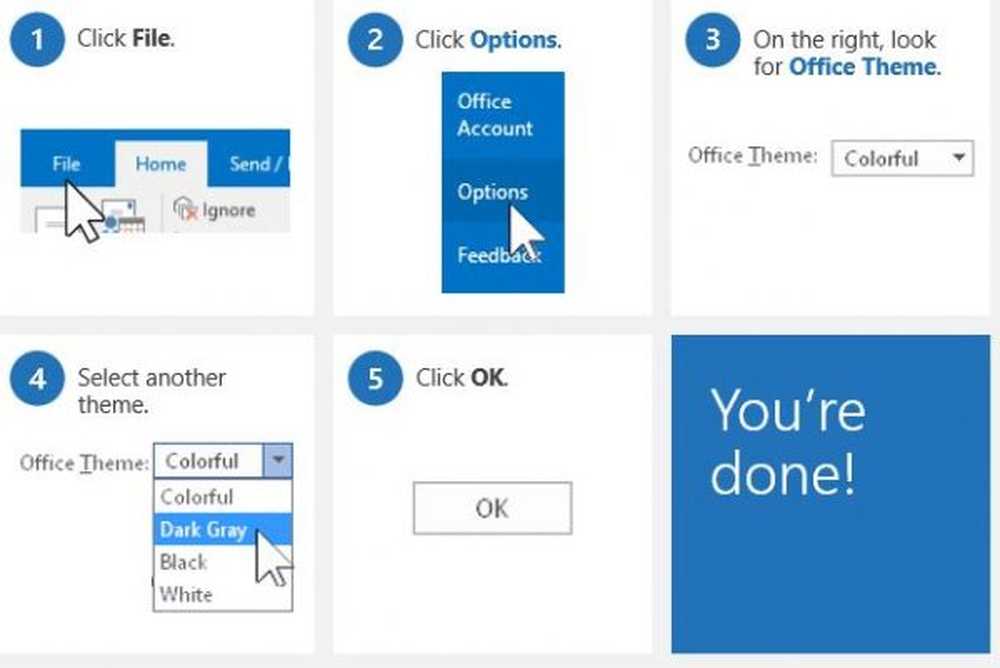
Toată lumea îi place personalizarea și Microsoft Outlook îți oferă posibilitatea de a schimba culorile. Puteți alege Outlook să fie negru, alb, gri închis sau colorat. Mergi la File-> Click pe Opțiuni & Selectați Tema Temei. Trebuie să știți că dacă schimbați o temă sau culori ale contului dvs. Outlook, acesta va fi aplicat automat altor programe Office precum Microsoft Word, MS Excel și multe altele.
Ușor de utilizat tastatură scurtă de Outlook
- Ctrl + 1 vă duce la e-mail
- Ctrl + 2 vă duce la Calendar
- Ctrl + 3 vă duce la Oameni
- Ctrl + 4 vă duce la Sarcini.
Outlook Sfaturi & Tricks eBook
Microsoft a lansat o carte electronică care documentează toate aceste sfaturi și trucuri din Outlook. Ebook-ul explică sfaturile și trucurile în limbaj simplu și include, de asemenea, capturile explicative. În general, e-book-ul include sfaturi și trucuri care vor crește cu siguranță productivitatea. Descarca-l aici. Există mai multe sfaturi pe care le veți găsi cu siguranță.
Acum citiți sfaturile și trucurile din Outlook.com.